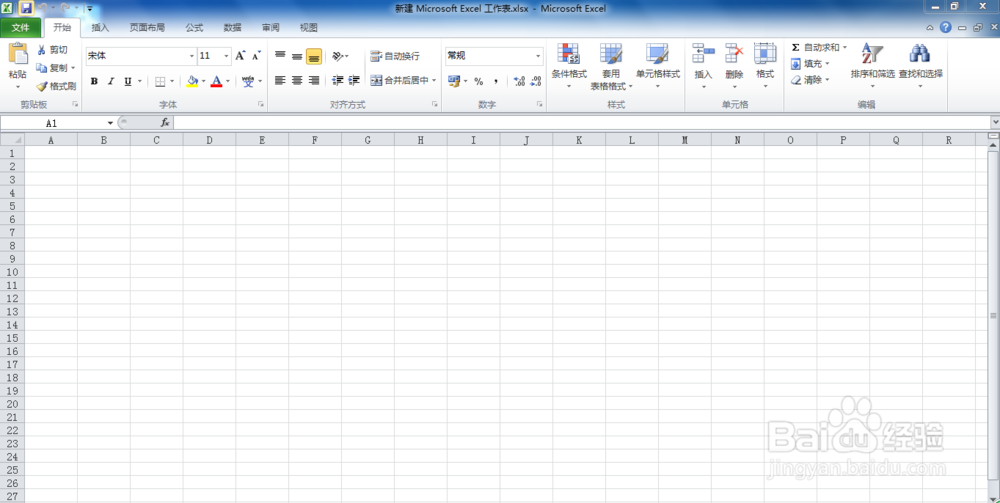1、打开已经安装好的办公软件Excel或WPS表格(这里以Excel 2010版本为例),打开后界面如下图;
2、在A1列输入需要新建的文件夹的名字,这里以姓名为例,如下图;
3、在B1列输入以下公式:="MD "&A1-------颍骈城茇-----就是上面等号及等号后的,其中:符号为英文符号,MD后有一个空格,输入完成后按键盘上的enter键,然后按着鼠标左键向下填充,完成后如下图;
4、然后在桌面新建一个txt文档,将B1列的内容复制到txt文档中,然后将此文档另存为“批量新建文件夹.bat”,完成后如图所示;
5、鼠标左键双击刚才的bat文档,在弹出的对话框点击“是”,即可看到桌面上已经出现了新建的文件夹。